
छवि क्रेडिट: अल्फास्पिरिट / आईस्टॉक / गेट्टी छवियां
इंटरनेट के आगमन के बाद से सबसे निराशाजनक बात इंटरनेट का न होना है। अगली सबसे निराशाजनक बात धीमी इंटरनेट है। शुक्र है, आप धीमे इंटरनेट कनेक्शन का निवारण कर सकते हैं। चीजों को गति देने के कुछ तरीके यहां दिए गए हैं।
अपनी गति जानें
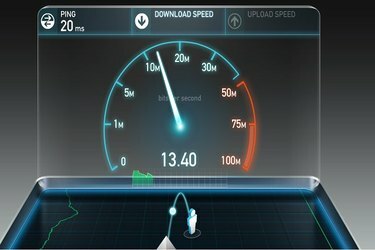
साइटें आपके इंटरनेट की गति को निःशुल्क मापेंगी।
पहली चीज़ जो आप जानना चाहेंगे वह यह है: आपका इंटरनेट वास्तव में कितना तेज़ है? पता लगाने के लिए मुफ्त ऑनलाइन उपकरण हैं। हम अनुशंसा करते हैं स्पीडटेस्ट तथा पिंग-टेस्ट. ये साइटें आपको आपके समग्र इंटरनेट प्रदर्शन के दो भाग बताएगी: आपकी डाउनलोड और अपलोड गति। उन्हें चलने में केवल कुछ क्षण लगते हैं और आपको कुछ भी डाउनलोड या इंस्टॉल करने की आवश्यकता नहीं होती है। आप सीखेंगे कि आपको वह गति मिल रही है या नहीं जो आपका सेवा प्रदाता कहता है कि आपको चाहिए। यदि आप नहीं जानते कि आपने किस गति के लिए साइन अप किया है, तो अपने सेवा प्रदाता को कॉल करें। और जब आप ऐसा करेंगे तो आपको अपनी वास्तविक दुनिया की गति का पता चल जाएगा।
संवारना
निस्संदेह, आपके कंप्यूटर पर पृष्ठभूमि में प्रोग्राम चल रहे हैं। ये प्रोग्राम कई कारणों से इंटरनेट को पिंग कर रहे हैं, हर समय बैंडविड्थ लेते हुए जो आपको अधिक महत्वपूर्ण चीजों के लिए चाहिए, जैसे कि एक टोपी ढूंढना
केंटकी डर्बी या उसके लिए साइन अप करना मंगल ग्रह के लिए एकतरफा टिकट. पृष्ठभूमि में चल रहे कार्यक्रमों की संख्या को कम करने के कई तरीके हैं। कैसे करें इसके लिए यहां कुछ युक्तियां दी गई हैं प्रोग्राम बंद करें जो स्वचालित रूप से विंडोज के साथ शुरू होता है। (आप कितने कार्यक्रमों से चौंक सकते हैं।) यह वीडियो आपको दिखाता है कि मैक पर उन्हें कैसे कम किया जाए।आप पॉपअप से लेकर ऑटो-प्लेइंग वीडियो विज्ञापनों तक, विज्ञापनों को उनके कई नापाक रूपों में ब्लॉक करने के लिए अपना ब्राउज़र सेट करने पर भी विचार कर सकते हैं। आप ऐसा ब्राउज़र एक्सटेंशन की स्थापना के माध्यम से कर सकते हैं जो विज्ञापनों को अवरुद्ध करता है। एक अच्छा एडब्लॉकर है ऐडब्लॉक प्लस. लेकिन चुनने के लिए कई हैं और एक्सटेंशन संलग्न करने के लिए प्रत्येक ब्राउज़र का थोड़ा अलग तरीका होता है। उदाहरण के लिए, आप देख सकते हैं यह विडियो Google क्रोम में विज्ञापन अवरोधक एक्सटेंशन कैसे संलग्न करें।
अपना कैश साफ़ करने से सावधान रहें
सावधानी का एक नोट: आपके मित्र, परिवार, और सामयिक इंटरनेट लेख अनुशंसा कर सकते हैं कि आप अपने इंटरनेट को गति देने के लिए अपनी अस्थायी इंटरनेट फ़ाइलें, कुकीज़ और कैशे साफ़ करें। इन फ़ाइलों को साफ़ करते समय आपकी मदद कर सकता है संगणक तेजी से चलने के लिए, यह वास्तव में आपके इंटरनेट को चलाएगा और धीमा. आपके कैश में वेबसाइटों के वे हिस्से हैं जो स्थिर रहते हैं। ये ग्राफिक्स से लेकर HTML फाइल से लेकर CSS स्टाइल शीट तक कुछ भी हो सकते हैं। आपके कैशे में इन वस्तुओं को रखने का कारण यह है कि जब आप किसी वेबसाइट पर जाते हैं, विशेष रूप से जिस पर आप नियमित रूप से जाते हैं, तो आपके कंप्यूटर को केवल साइट के उन हिस्सों को डाउनलोड करने की आवश्यकता होती है जो नए या अलग हैं। साइट के पुराने हिस्से जो नहीं बदले हैं, वे आपके कंप्यूटर के कैशे से खींच लिए जाएंगे। इसका परिणाम यह होता है कि वेबसाइट को डाउनलोड करने के लिए आपको कम बैंडविड्थ की आवश्यकता होती है और यह आपकी स्क्रीन पर तेजी से दिखाई देगी।
यदि आप लगातार अपना कैश मिटाते हैं, तो हर बार जब आप किसी वेबसाइट पर जाते हैं तो आपके कंप्यूटर को खरोंच से शुरू करना होगा, भले ही वह ऐसी वेबसाइट हो जिसे आप बार-बार देखते हों। क्या आपको पता है कि लोड होने में कितना समय लगता है बिल्ली Gifs? क्या आप इसके नए सिरे से लोड होने के लिए हर बार प्रतीक्षा करना चाहते हैं? हमने ऐसा नहीं सोचा था। यह लेख इंटरनेट की गति में सुधार के बारे में है, न कि कंप्यूटर की गति के बारे में। अगर आप यही चाहते हैं, तो यहां जाएं यह पन्ना मदद के लिए।
अपनी वायरलेस सेटिंग जांचें
हो सकता है कि आपका इंटरनेट ठीक काम कर रहा हो... ठीक तब तक जब तक यह आपके राउटर तक नहीं पहुंच जाता, वह उपकरण जो आपके घर के माध्यम से वाईफाई सिग्नल प्रसारित करता है ताकि आप बिना तारों के कर सकें। ऐसी कई चीजें हैं जो आपके वायरलेस कनेक्शन को प्रभावित कर सकती हैं। शायद आपका वायरलेस राउटर नीचे है लेकिन आप ऊपर काम करते हैं जहां कनेक्शन कमजोर है। आपको आवश्यकता हो सकती है वाईफाई बूस्टर या रेंज एक्सटेंडर. या गलती आपके राउटर की आपके घर में लोकेशन में हो सकती है। यदि आपका राउटर रॉक-बाउंड बेसमेंट में एक सीसा-पंक्तिबद्ध तिजोरी में छिपा है, तो यह आपकी समस्या वहीं हो सकती है।
एक और संभावना यह है कि आपके राउटर चैनल को बदलने की जरूरत है। राउटर विभिन्न चैनलों पर काम करते हैं और उनमें से कुछ चैनल आपके पड़ोसियों द्वारा साझा किए जाते हैं, वायरलेस आवृत्तियों को अव्यवस्थित करते हैं। दूसरे शब्दों में, ऊपर फ्रेड और पूरे हॉल में अमांडा में राउटर हैं जो आपके राउटर के साथ प्रतिस्पर्धा करते हैं। चूंकि यह काफी खराब है, इसलिए आपको उनके साथ कपड़े धोने का कमरा साझा करना होगा, आप राउटर चैनल को भी क्यों साझा करना चाहेंगे? चाल है एक चैनल खोजें जिसका कोई और उपयोग नहीं करता। एक अच्छा विकल्प चुनने में आपकी मदद करने के लिए आपके आस-पास के वाईफाई चैनलों का विश्लेषण करने के लिए उपकरण हैं। वाईफाई विश्लेषक एक है।
एक और त्वरित समाधान, या कम से कम एक पैच जब तक आप समस्या का समाधान नहीं करते हैं, एक ईथरनेट केबल कनेक्ट करना है। जाहिर है, यह तभी काम करता है जब राउटर पास में हो। लेकिन अगर ऐसा है, तो बस उस तक चलें, राउटर से केबल को अपने कंप्यूटर से कनेक्ट करें, और नाटकीय रूप से बेहतर प्रदर्शन के लिए तैयार हो जाएं।
भुगतान करना

क्या आप एक महीने में अतिरिक्त $10 देकर अपनी इंटरनेट समस्याओं को दूर करेंगे?
दुर्भाग्य से, आपको वह मिलता है जिसके लिए आप भुगतान करते हैं। कभी-कभी आपका इंटरनेट धीमा होता है क्योंकि आपने जिस योजना की सदस्यता ली है वह बहुत सीमित गति प्रदान करती है। आपके पास "स्टार्टर पैकेज" या "सर्वोत्तम मूल्य योजना" नाम की कोई चीज़ हो सकती है। फिल्म बनाने वाले एक सहयोगी ने पूरी रात वीडियो अपलोड करने में बिताया, जिसमें प्रत्येक में ढाई घंटे का समय लगा। नाखून काटने का अनुभव - वे अगली सुबह ग्राहक के कारण थे - उसे एक घबराहट मलबे छोड़ दिया। उन्होंने समस्या निवारण के लिए बहुत सी चीजों की कोशिश की, लेकिन कुछ भी मदद नहीं की जब तक कि उन्होंने अपने इंटरनेट प्रदाता को फोन नहीं किया और पता चला कि उनकी योजना केवल 2 एमबीपीएस अपलोड गति के लिए अनुमत है। केवल $ 10 / माह अधिक के लिए, उन्होंने 20 एमबीपीएस अपलोड गति में अपग्रेड किया। परिवर्तन जितना तेज था उतना ही नाटकीय भी था। एक वीडियो जिसे अपलोड करने में उसे ढाई घंटे लगते थे, केवल कुछ ही मिनट लगते थे। हां, उसके पास इस सब का भुगतान करने के लिए एक महीने में तीन कम लैटेस हैं, लेकिन एक टोपी की बूंद पर बड़ी फाइलें डाउनलोड करने में सक्षम होने से व्यापार सार्थक हो गया।
अपना एंटीक राउटर बदलें
यह बस हो सकता है कि आपको एक नया राउटर चाहिए। इस लेख कुछ सुरागों को शामिल करता है जो संकेत देते हैं कि राउटर बदलने का समय आ गया है। इनमें छिटपुट पहुंच, कनेक्शन ड्रॉप ऑफ और राउटर लाइट ब्लिंकिंग त्रुटि संदेश शामिल हैं। आपके पास एक राउटर भी हो सकता है जो पुराना हो। क्या आपका राउटर नीचे वाले जैसा दिखता है? आधुनिक राउटर में चार या उससे भी अधिक एंटीना होते हैं, जो विभिन्न प्रकार के संकेतों के लिए अनुकूलित होते हैं।

छवि क्रेडिट: डी-लिंक
यह स्थिर खड़ा दिखता है। यदि आपके राउटर में, तुलनात्मक रूप से, केवल एक या दो एंटेना हैं, तो यह एक समस्या नहीं है, लेकिन यह एक संकेत है कि यह पुराना है और आधुनिक गियर के साथ संगत नहीं हो सकता है। यह पूरी तरह से संभव है कि आप बढ़िया इंटरनेट स्पीड के लिए भुगतान कर रहे हों, लेकिन इसे राउटर के माध्यम से फ़नल किया जा रहा है जिसे आपने "क्राउचिंग टाइगर, हिडन ड्रैगन" के प्रीमियर को पकड़ने के बाद खरीदा था। बढ़िया फिल्म, पुराना राउटर।
आईएसपी बदलें
जैसे रॉक, पेपर, कैंची का खेल खेलना, इंटरनेट सेवा प्रदाता चुनते समय, आप बुद्धिमानी से चुनना चाहते हैं। यदि आपने निर्धारित किया है कि आपका वर्तमान ISP आपके लिए सही नहीं है, तो अगले चरण में कुछ शोध शामिल हैं। केबल, सैटेलाइट और फाइबर ऑप्टिक सहित कई प्रकार के प्रदाता हैं। प्रत्येक प्रदाता कुछ अलग योजनाएँ प्रदान करता है। और प्रदाता की प्रतिष्ठा पर विचार करें -- क्या यह अच्छी ग्राहक सहायता प्रदान करता है? क्या डेटा कैप हैं? छिपी हुई फीस? का उपयोग करके डीएसएल रिपोर्ट आप देख सकते हैं कि लोग आपके क्षेत्र में इंटरनेट सेवा प्रदाताओं के बारे में क्या कह रहे हैं। और सफेद बाड़ एक ऐसी साइट है जो आपको विभिन्न इंटरनेट योजनाओं की आसानी से तुलना करने देती है।
अपना डीएनएस सर्वर बदलें
डोमेन नेम सिस्टम (डीएनएस) सर्वर इंटरनेट के बिचौलिए हैं। आपने शायद उनके बारे में कभी नहीं सुना होगा - और आखिर क्यों होगा - लेकिन वे आपको इंटरनेट पर मौजूद हर चीज से जोड़ते हैं। यद्यपि आप अपने ब्राउज़र में एक URL (जैसे "ehow.com") टाइप करते हैं, आपको वहां ले जाने के लिए आपके कंप्यूटर को उस साइट का संख्यात्मक पता जानना होगा। इसे वह जानकारी कहां मिलती है? एक DNS सर्वर से। कुछ दूसरों की तुलना में बेहतर प्रदर्शन करते हैं। यदि आपका DNS सर्वर औसत दर्जे का है, तो आपकी गति यह दर्शाएगी। चाल सबसे तेज़ DNS सर्वर खोजने की है जो आप कर सकते हैं। आपकी सहायता के लिए टूल हैं, जैसे नामबेंच तथा डीएनएस बेंचमार्क. एक बार जब आप सर्वश्रेष्ठ DNS सर्वरों को जान लेते हैं, तो उन्हें बदलना थोड़ा मुश्किल हो सकता है, और हो सकता है कि आप इसके साथ खिलवाड़ नहीं करना चाहें, जब तक कि आप अपने गीकनेस के बारे में आश्वस्त न हों। यहाँ के लिए निर्देश हैं विंडोज 7 उपयोगकर्ता, विंडोज 8 उपयोगकर्ता तथा विंडोज 10 उपयोगकर्ता. यदि आप एक Apple उपयोगकर्ता हैं, तो आप पा सकते हैं चरण-दर-चरण निर्देश यहां।
रास्ते में

यात्रा करते समय, आपको खराब इंटरनेट के लिए तैयार रहना होगा।
जब आप यात्रा कर रहे हों, तो आपको धीमे इंटरनेट कनेक्शन के साथ काम करने के लिए मजबूर किया जा सकता है। यात्रा के माध्यम से आपको प्राप्त करने के लिए यहां कुछ युक्तियां दी गई हैं:
- जब भी आप कर सकते हैं एक वायर्ड कनेक्शन का प्रयोग करें।
- उन बैकग्राउंड ऐप्स को याद रखें, जिन्हें आपने स्टार्टअप से हटा दिया था? अब कुछ और बंद करने का समय है -- कोई भी जिसे आपने पहले बंद नहीं किया था।
- यदि आपने अभी तक एड-ब्लॉकिंग एक्सटेंशन के बारे में सलाह नहीं ली है, तो यहां दूसरा मौका है। आपके पास जो भी कम बैंडविड्थ है, विज्ञापन उसे सोख लेंगे।
- की कोशिश ओपेरा ब्राउज़र. इसमें तेज गति के लिए एक टर्बो मोड है जो पृष्ठों को संपीड़ित करके और पिक्सल को शेविंग करके काम करता है।
- अंत में, जब भी आप कर सकते हैं ऑफ़लाइन काम करें। कई ऑनलाइन ऐप्स में ऑफलाइन मोड होते हैं। अपना काम ऑफ़लाइन करें, और फिर उस ईमेल को भेजने के लिए संक्षिप्त रूप से कनेक्ट करें, उस दस्तावेज़ को क्लाउड करें, या उस खाते में लॉग इन करें।
चुंबकीय प्रेरण (इस पर विश्वास न करें।)
कुछ साइटों का दावा है कि यह अब तक का सबसे महत्वपूर्ण काम है जो आप तेज इंटरनेट के लिए कर सकते हैं (इस पर विश्वास न करें)। वे कहते हैं कि यह आपके इंटरनेट की गति को तीन गुना करने की गारंटी है (ऐसा नहीं होगा)।
स्पष्ट होना: यह वास्तविक नहीं है।

चुंबकीय प्रेरण आपकी गति को बेहतर बनाने में मदद नहीं करेगा।
लेकिन व्यंग्य का यह युवा मास्टर काफी कायल है। जैसा कि वे बताते हैं, आपको केवल दो बैटरी, एक ईथरनेट केबल और कुछ विद्युत टेप चाहिए।
यदि आप परपीड़क हैं, तो बेझिझक इस वीडियो को अपने इंटरनेट को ठीक करने के बाद मित्रों और परिवार को भेजें और उन्हें बताएं कि आपने यह कैसे किया। उनसे भी ऐसा करने का आग्रह करें। या, शायद उन्हें सिर्फ एक बिल्ली gif भेजें।




